Vroeger, toen coöperatieve spellen in opkomst waren en voice chats nog niet gebruikelijk waren, was het verzamelen met vrienden voor een tv om uit één console te spelen geweldig. Je kunt deze ervaring vandaag opnieuw maken en ik ben hier om je te begeleiden door het proces van het spelen van splitscreen op Minecraft voor Xbox One of andere consoles. Maak je console klaar, ga soda en snacks in en nodig je vrienden uit. Laten we duiken in hoe het te doen!
Inhoudsopgave
- Belangrijke details
- Hoe speel je een split -scherm in Minecraft?
- Hoe speel je Minecraft uit één console?
- Hoe split je scherm minecraft online?
Belangrijke details
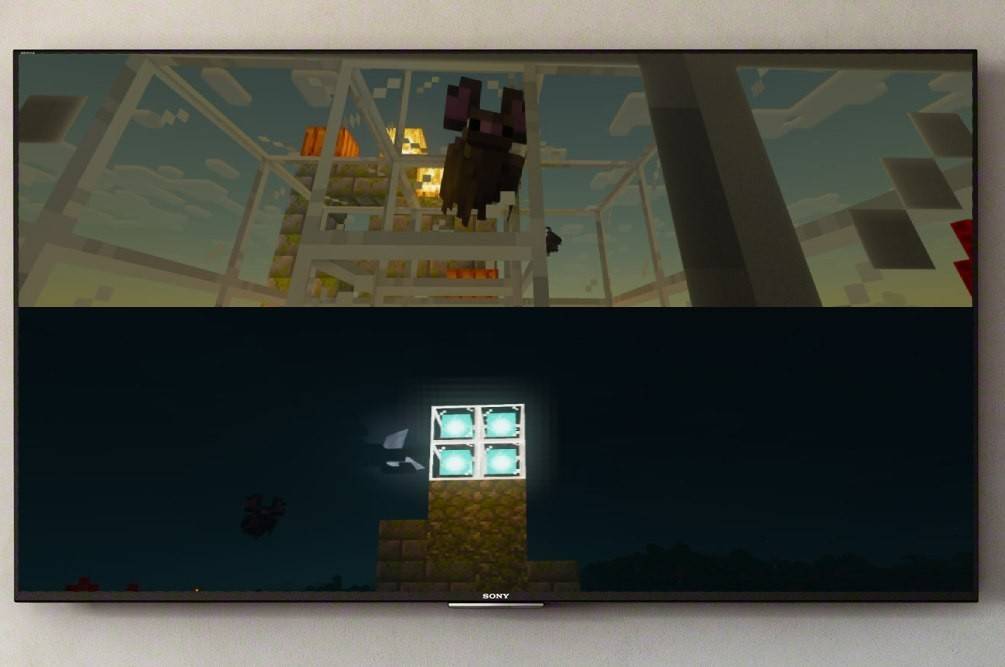 Afbeelding: ensigame.com
Afbeelding: ensigame.com
Allereerst wil ik verduidelijken dat de Minecraft-splitscreenfunctie exclusief is voor consoles. Helaas kunnen pc -gebruikers hier niet van genieten, maar als je op een Xbox-, PS- of Nintendo -schakelaar bent, heb je geluk! We gaan samen door de stappen.
Een ander belangrijk punt om te overwegen zijn systeemvereisten. Om splitscreen te ondersteunen, hebt u een tv of scherm nodig dat de HD-resolutie (720p) ondersteunt. Uw console moet dit formaat ook ondersteunen. Bij het verbinden via HDMI stelt de resolutie meestal automatisch ingesteld, maar als u VGA gebruikt, moet u mogelijk de instellingen op uw Xbox of PlayStation handmatig aanpassen.
Hoe speel je een split -scherm in Minecraft?
 Afbeelding: ensigame.com
Afbeelding: ensigame.com
Minecraft biedt veelzijdige manieren om te genieten van splitscreen, hetzij lokaal vanuit één console of online op een server met meer spelers. Laten we beide opties verkennen.
Hoe speel je Minecraft uit één console?
Voor lokaal split-screen kun je maximaal 4 spelers op één apparaat hebben, zorg ervoor dat iedereen leuk speelt met de gamepad. Hier is een algemene gids die in verschillende consoles zou moeten werken:
 Afbeelding: ensigame.com
Afbeelding: ensigame.com
Begin met het aansluiten van uw console op het scherm met behulp van een HDMI -kabel, die wordt geleverd met de meeste moderne apparaten.
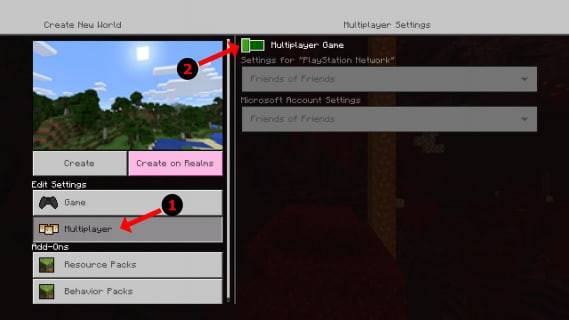 Afbeelding: alphr.com
Afbeelding: alphr.com
Start Minecraft en maak een nieuw spel of ga door met een bestaande sessie. Zorg ervoor dat multiplayer is uitgeschakeld in de instellingen.
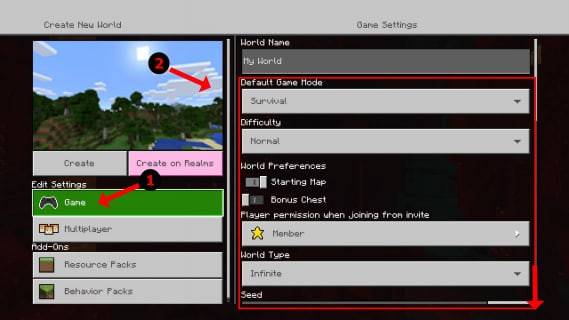 Afbeelding: alphr.com
Afbeelding: alphr.com
Stel uw moeilijkheid, aanvullende instellingen en wereldparameters in. Als u een bestaande wereld gebruikt, kunt u deze stap overslaan.
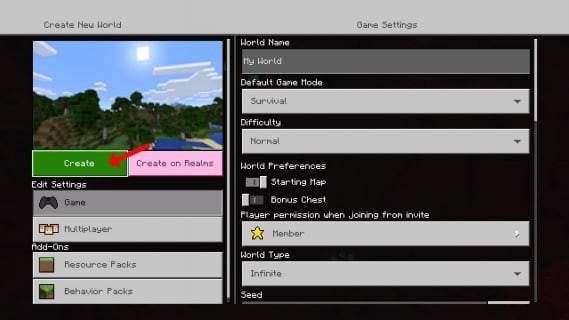 Afbeelding: alphr.com
Afbeelding: alphr.com
Zodra het spel begint, activeert u extra spelers. De knop om dit te doen varieert per console; Voor PS is het de knop "Opties" (druk twee keer op) en voor Xbox is het meestal de startknop.
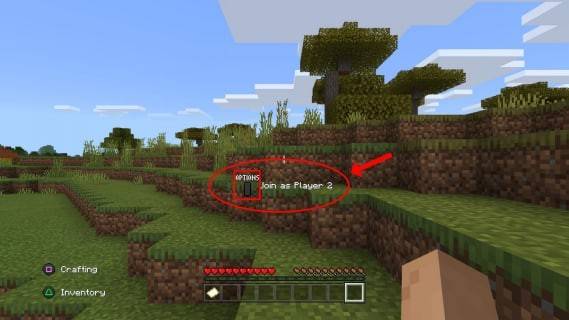 Afbeelding: alphr.com
Afbeelding: alphr.com
Log in op het account en word lid van het spel. Het scherm wordt automatisch opgesplitst in 2 tot 4 delen zodra iedereen is aangesloten.
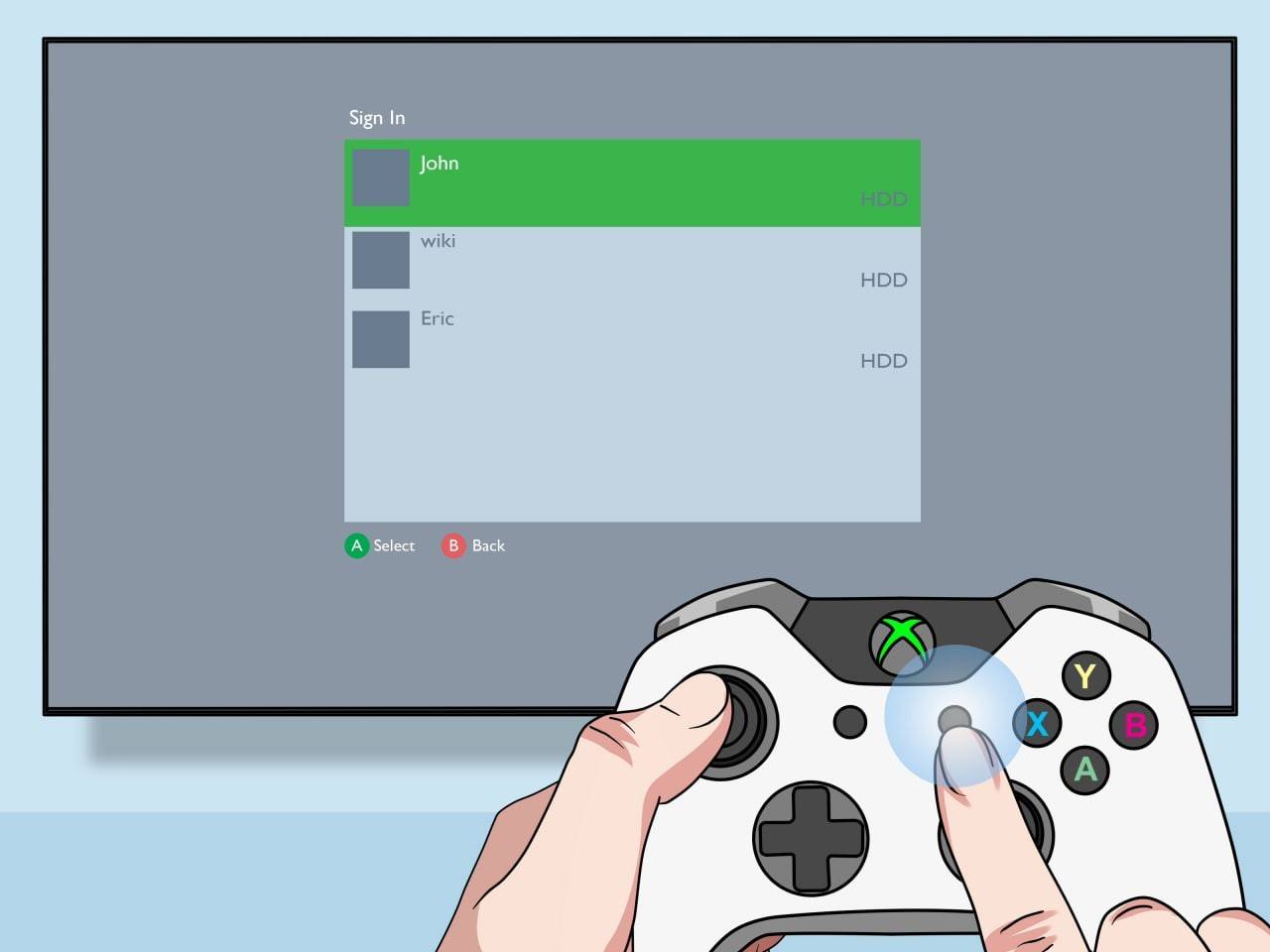 Afbeelding: pt.wikiHow.com
Afbeelding: pt.wikiHow.com
Dat is het! Je bent helemaal klaar om met je vrienden van Minecraft te genieten.
Hoe split je scherm minecraft online?
Helaas kun je het scherm niet splitsen met een andere online speler; Deze functie is alleen voor lokaal spel. Je kunt echter nog steeds "externe" vrienden uitnodigen om deel te nemen aan je spel als je voor één tv speelt.
Het proces is vergelijkbaar met lokaal spel: log in op je account, maak een spel en schakel multiplayer in. Stuur vervolgens uitnodigingen naar uw externe vrienden.
 Afbeelding: youtube.com
Afbeelding: youtube.com
Minecraft blijft een van de beste coöperatieve games die er zijn, en de mogelijkheid om het naast vrienden te spelen is iets speciaals. Probeer het eens en geniet van het plezier met goed gezelschap!








